Så här åtgärdar du att du inte kan komma åt Chat.openai.com
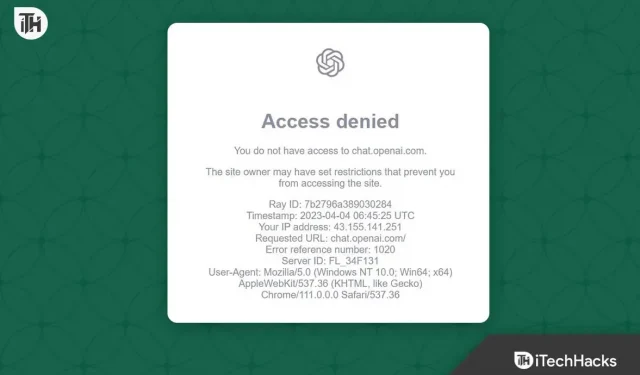
Chat.openai.com, ofta känd under sin mest populära akronym ChatGPT, är på modet just nu. Men vad händer när ChatGPT säger att du inte har tillgång till chat.openai.com? Tja, det är vad vi har sett i några dagar nu. Om du litar på ChatGPT för dina dagliga uppgifter och ChatGPT visar dig detta fel, hjälper vi dig att fixa det.
ChatGPT är fortfarande i sina tidiga utvecklingsstadier och problem dyker upp vid varje tur. Till exempel, ibland fungerar det inte och ibland visar det ett annat fel. Men utan att slösa någon tid, låt oss börja lösa det här problemet.
Varför kan du inte komma åt Chat.OpenAI.com?
Du ser ett felmeddelande om att du inte kan komma åt chat.openai.com eftersom din webbläsares cache och cookies är skadade. Dessutom kan du ha ställt för många frågor på en gång, vilket gör att ChatGPT slutar fungera och blockerar din åtkomst.
Det är också möjligt att det bara är ett problem med ChatGPT-servern och allt kommer att bli bra efter ett tag. Om du tror att detta är ett misstag från din sida, läs den här guiden noggrant för att rätta till det.
Hur fixar jag att du inte kan komma åt chat.openai.com?
Här har vi listat 5 sätt som definitivt kommer att åtgärda bristen på tillgång till chat.openai.com. Vi rekommenderar att du går igenom alla korrigeringar för att helt lösa felet.
Fix 1: Logga ut och logga in på OpenAI
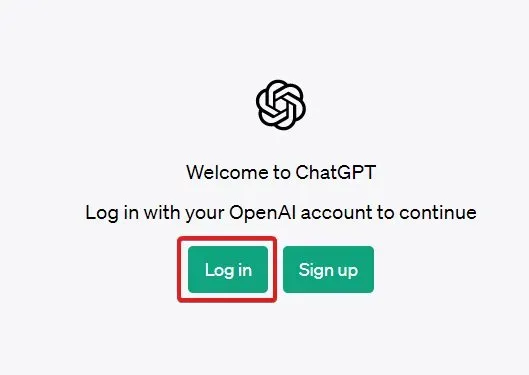
Det enklaste och enklaste sättet att bestämma sig för att du inte har tillgång till chat.openai.com är att logga ut och logga in igen. De dagar då du var rädd för att logga in eftersom ChatGPT inte släppte in dig är förbi.
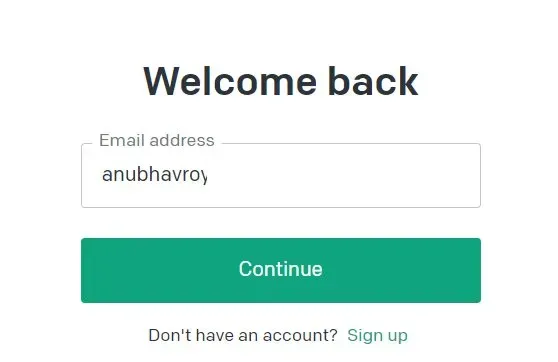
ChatGPT låter dig nu logga in och ut lika enkelt som Facebook. Den första arbetsmetoden som kan hjälpa dig att lösa problemet med nekad åtkomst är att logga ut och logga in igen. Om något inte fungerar som förväntat, följ nästa fix.
Fix 2: Återställ webbplatsinställningar
Om du regelbundet upplever att du inte kan komma åt chat.openai.com beror det förmodligen på att det är något fel på sajtens inställningar. Dessutom, om ovanstående korrigering inte fungerade för dig, är det dags att återställa dina webbplatsinställningar. Följ dessa steg för att göra detsamma:
- Gå till chat.openai.com
- Logga in och vänta några minuter tills du ser ett felmeddelande.
- Tryck nu på blockeringsknappen i adressfältet.
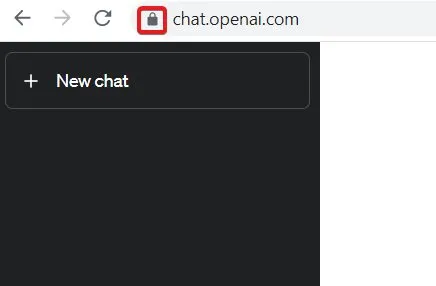
- Efter det klickar du på ”Webbplatsinställningar” från rullgardinsmenyn.
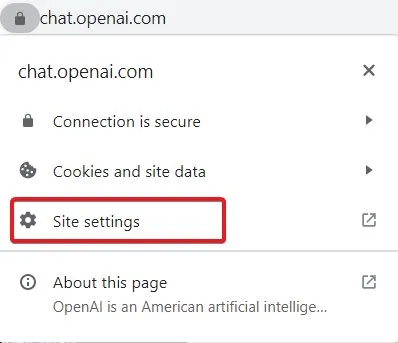
- På nästa sida klickar du på Rensa data.
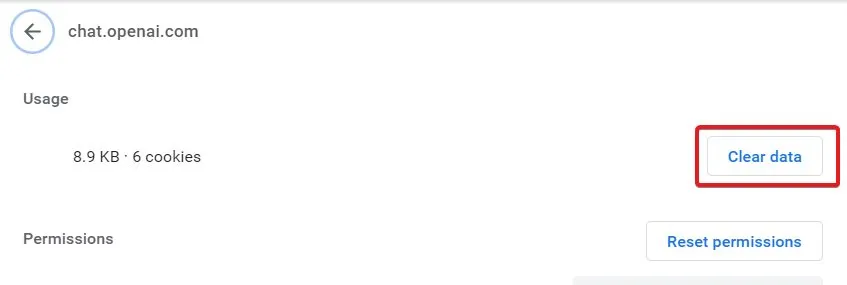
- Stäng de senaste flikarna och öppna en ny flik.
- Gå tillbaka till chat.openai.com.
Nu borde det börja fungera.
Fix 3: Rensa cache och cookies
Om rensningen av webbplatsinställningarna inte löste problemet kan det vara något fel med cachen. Webbläsarens cache och cookies blir ofta skadade med tiden och med regelbunden internetanvändning. Som ett resultat måste du rensa din cache och dina cookies då och då. Följ dessa steg för att rensa webbläsarens cacheminne och cookies i Google Chrome:
- Klicka på de tre prickarna i det övre högra hörnet.
- Klicka på ”Inställningar” från rullgardinsmenyn.
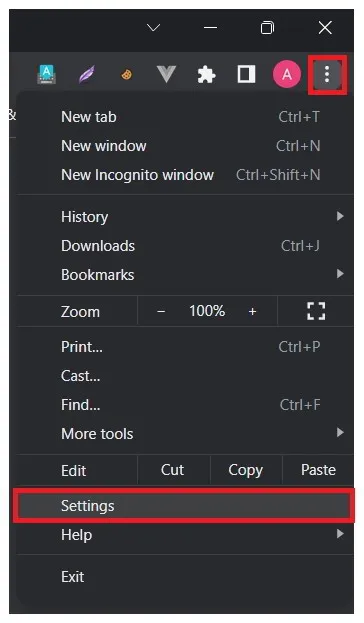
- Klicka på fliken Sekretess och säkerhet.
- Klicka på Rensa webbinformation.
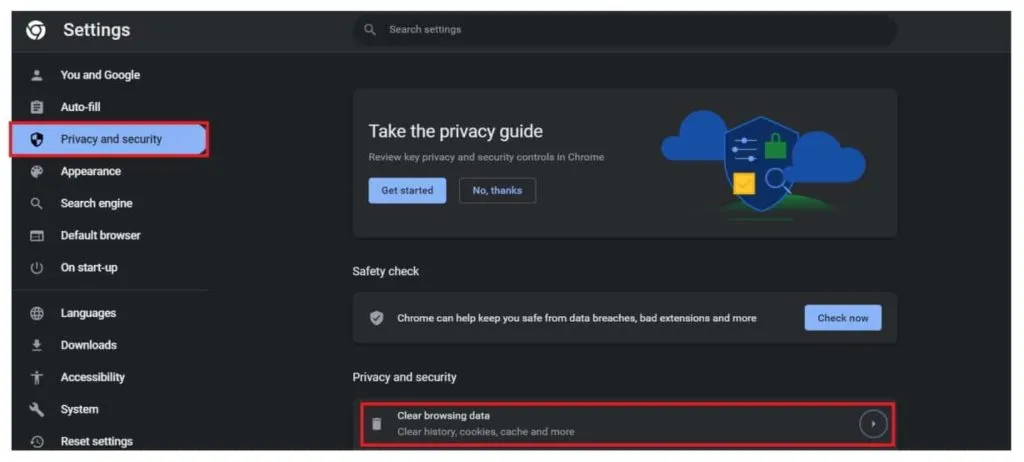
- Markera rutorna för cookies och annan webbplatsdata, samt cachade bilder och filer.
- Klicka på Rensa data.
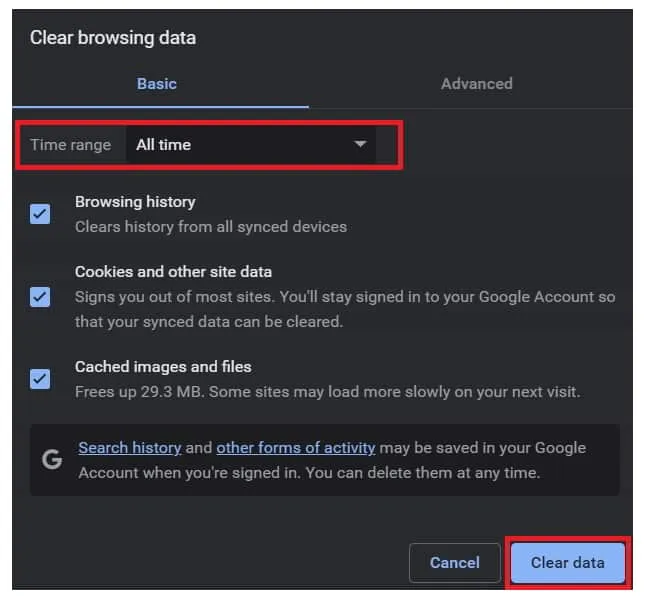
- Starta om din webbläsare.
Efter det kan du logga in på ChatGPT och kontrollera om du ser felet eller inte.
Fix 4: Sluta använda VPN
Om du har använt ett VPN på sistone är det dags att sluta använda det. Medan ChatGPT är förbjudet i Italien och Tyskland, tänker användare där varför inte använda ett VPN? Du kan dock inte använda ett VPN eftersom det bara kommer att göra saker värre.
Om du inte bor i det nämnda området finns det absolut ingen anledning att använda ett VPN. ChatGPT kommer att tro att det är bottrafik och kommer att be om mänsklig verifiering varje gång och sedan visa att du inte har tillgång till Chat.openai.com.
Därför, om du använder ett VPN, inaktivera det och försök att logga in igen. Om det inte hjälper, prova ovanstående korrigeringar efter att du har stoppat VPN.
Fix 5: Byt webbläsare
Om inget av ovanstående har fungerat hittills, prova en annan webbläsare och se om du ser ett felmeddelande. Så vitt vi vet finns det inga problem med Google Chrome. Men om ditt problem kvarstår kan det vara ett problem med din webbläsare.
Om du använder Google Chrome, prova att använda Edge eller Brave. Du kan också använda Firefox om du vill. Kontrollera om problemet kvarstår i andra webbläsare också.
slutsats
Tja, det är allt vi har om hur du kan fixa det om du inte har tillgång till chat.openai.com. Vi hoppas att den här guiden har hjälpt dig. Om du fortfarande har några tvivel eller frågor, vänligen kommentera nedan så att vi kan hjälpa dig.
Lämna ett svar